Para automatizar um indicador via webservice insira a URL de acesso ao webservice na tela de configuração do indicador,
na aba Extrator,
campo Informe a url do webservice que você deseja fazer integração, conforme abaixo:
https://endereco_coleta_de_dados?dataInicio=$dataInicio&dataFim=$dataFim
endereço_coleta_de_dados=endereço do webservice que fornece os dados para o indicador.
dataInicio=$dataInicio&dataFim=$dataFim: parâmetro fixo utilizado pelo sistema para importar os dados da etapa definida como padrão no painel de indicadores. As datas serão enviadas no formato yyyy-mm-dd.
Exemplo da requisição que chegará ao webservice: https://endereco_coleta_de_dados?dataInicio=2022-09-01&dataFim=2022-09-30
Veja na figura abaixo:
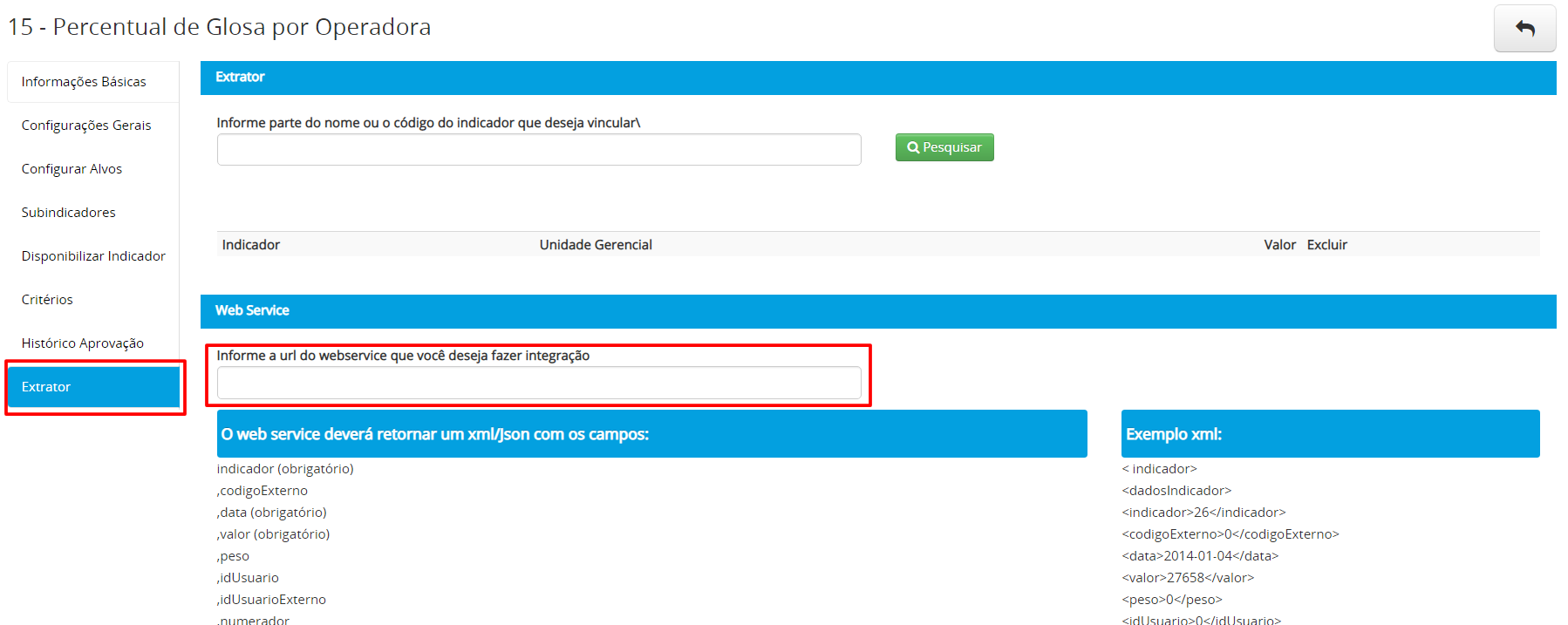
O WEBSERVICE deve retornar os dados os campos esperados pelo EPA em XML ou JSON .
Obs.: Cada dado retornado deve ser identificado seguindo a nomenclatura específica do EPA, veja o exemplo em XML.
|
VARIÁVEIS ESPERADAS PELO EPA |
EXEMPLO DE XML DE ENVIO PARA O EPA |
|
indicador (obrigatório) ,codigoExterno ,data (obrigatório) ,valor (obrigatório) ,peso ,idUsuario ,idUsuarioExterno ,numerador ,denominador ,idEtapaComposta ,idCriterio1 ,criterio1 (obrigatório) ,idCriterio2 ,criterio2 ,idCriterio3 ,criterio3 ,idCriterio4 ,criterio4 ,idCriterio5 ,criterio5 ,idCriterio6 ,criterio6 ,idCriterio7 ,criterio7 ,idCriterio8 ,criterio8 ,idCriterio9 ,criterio9 ,idCriterio10 ,criterio10
|
< indicador> <dadosIndicador> <indicador>26</indicador> <codigoExterno>0</codigoExterno> <data>2014-01-04</data> <valor>27658</valor> <peso>0</peso> <idUsuario>0</idUsuario> <idUsuarioExterno/> <numerador>0</numerador> <denominador>0</denominador> <idEtapaComposta/> <idCriterio1/> <criterio1>DIVIDA ATV</criterio1> <idCriterio2/> <criterio2>MG</criterio2> <idCriterio3/> <criterio3>PF</criterio3> <idCriterio4/> <criterio4>1</criterio4> <idCriterio5/> <criterio5>ZT</criterio5> <idCriterio6/> <criterio6/> <idCriterio7/> <criterio7/> <idCriterio8/> <criterio8/> <idCriterio9/> <criterio9/> <idCriterio10/> <criterio10/> </dadosIndicador> <dadosIndicador> <indicador>26</indicador> <codigoExterno>0</codigoExterno> <data>2014-01-10</data> <valor>20000</valor> <peso>0</peso> <idUsuario>0</idUsuario> <idUsuarioExterno/> <numerador>0</numerador> <denominador>0</denominador> <idEtapaComposta/> <idCriterio1/> <criterio1>ANUIDADE</criterio1> <idCriterio2/> <criterio2>RJ</criterio2> <idCriterio3/> <criterio3>PF</criterio3> <idCriterio4/> <criterio4>50</criterio4> <idCriterio5/> <criterio5>MV</criterio5> <idCriterio6/> <criterio6/> <idCriterio7/> <criterio7/> <idCriterio8/> <criterio8/> <idCriterio9/> <criterio9/> <idCriterio10/> <criterio10/> </dadosIndicador> </indicador> |
Acesse nossos artigos para saber mais sobre o o extrator e automatização de indicadores!
